در گذشته، اگر از دستگاههای مجهز به iOS استفاده نمیکردید، اشتراکگذاری محتوا با دستگاههای دیگر دشوار بود. با ویژگی Apple AirPlay، میتوانید رسانه (عکس، ویدیو، صدا و غیره) را از آیفون خود به دستگاههای دیگر استریم کنید و به اشتراک بگذارید. میتوانید رسانهها را از آیفونهای خود به دستگاههای پشتیبانیشده از AirPlay، که شامل Mac، Apple TV، HomePod، تلویزیون هوشمند پشتیبانیشده از AirPlay و گیرندههای صوتی تصویری است، ارسال کنید. AirPlay از اسکرین میرورینگ از آیفون شما به تلویزیون هوشمند پشتیبانی می کند. در همان زمان، می توانید موسیقی را از آیفون خود در بلندگو پخش کنید. اگر اولین باری است که از AirPlay استفاده می کنید، ممکن است کار کردن با آن دشوار باشد. در بیشتر موارد، کاربران می توانند از مرکز کنترل خود به AirPlay دسترسی داشته باشند. با این حال، می توانید AirPlay را نیز خاموش و غیر فعال کردن کنید. در ادامه این مقاله سلام دنیا 3 روش برتر برای خاموش و غیر فعال کردن کردن Airplay در آیفون ارائه خواهیم کرد.
3 روش خاموش و غیر فعال کردن کردن Airplay در آیفون
1. خاموش و غیر فعال کردن کردن AirPlay از تنظیمات آیفون
هنگامی که می خواهید تغییراتی در آیفون خود ایجاد کنید، تنظیمات اولین جایی است که باید به آن مراجعه کنید. از برنامه Settings می توانید AirPlay آیفون خود را به طور کامل خاموش و غیر فعال کردن کنید. در ادامه نحوه انجام این کار آمده است:
حتما بخوانید: آموزش تصویری تغییر زبان گوشی آیفون به فارسی
ایر پلی (AirPlay) آیفون کجاست
مرحله 1: روی برنامه تنظیمات در آیفون ضربه بزنید.
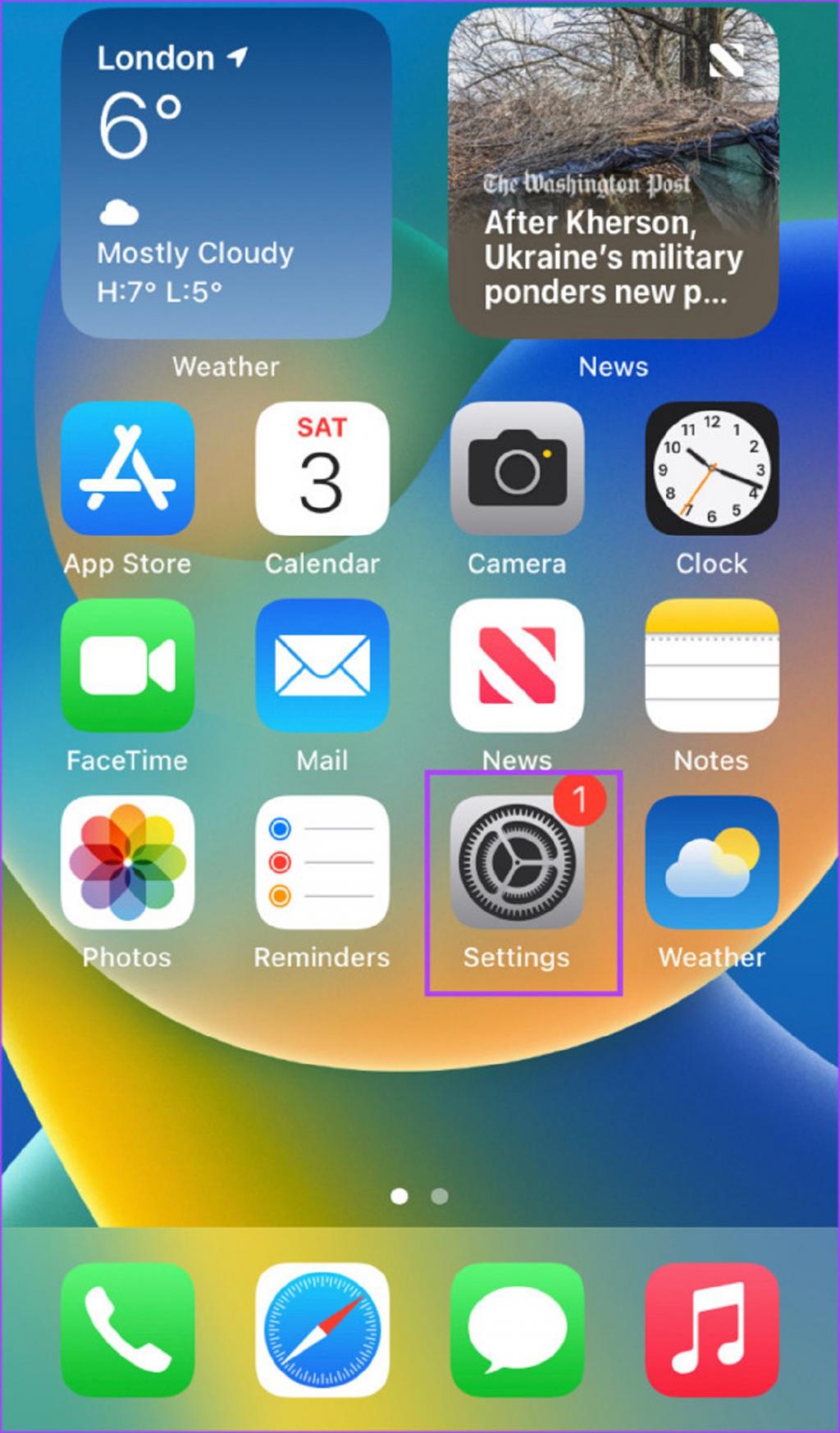
مرحله 2: گزینههای تنظیمات را به سمت پایین پیمایش کنید و روی General ضربه بزنید.
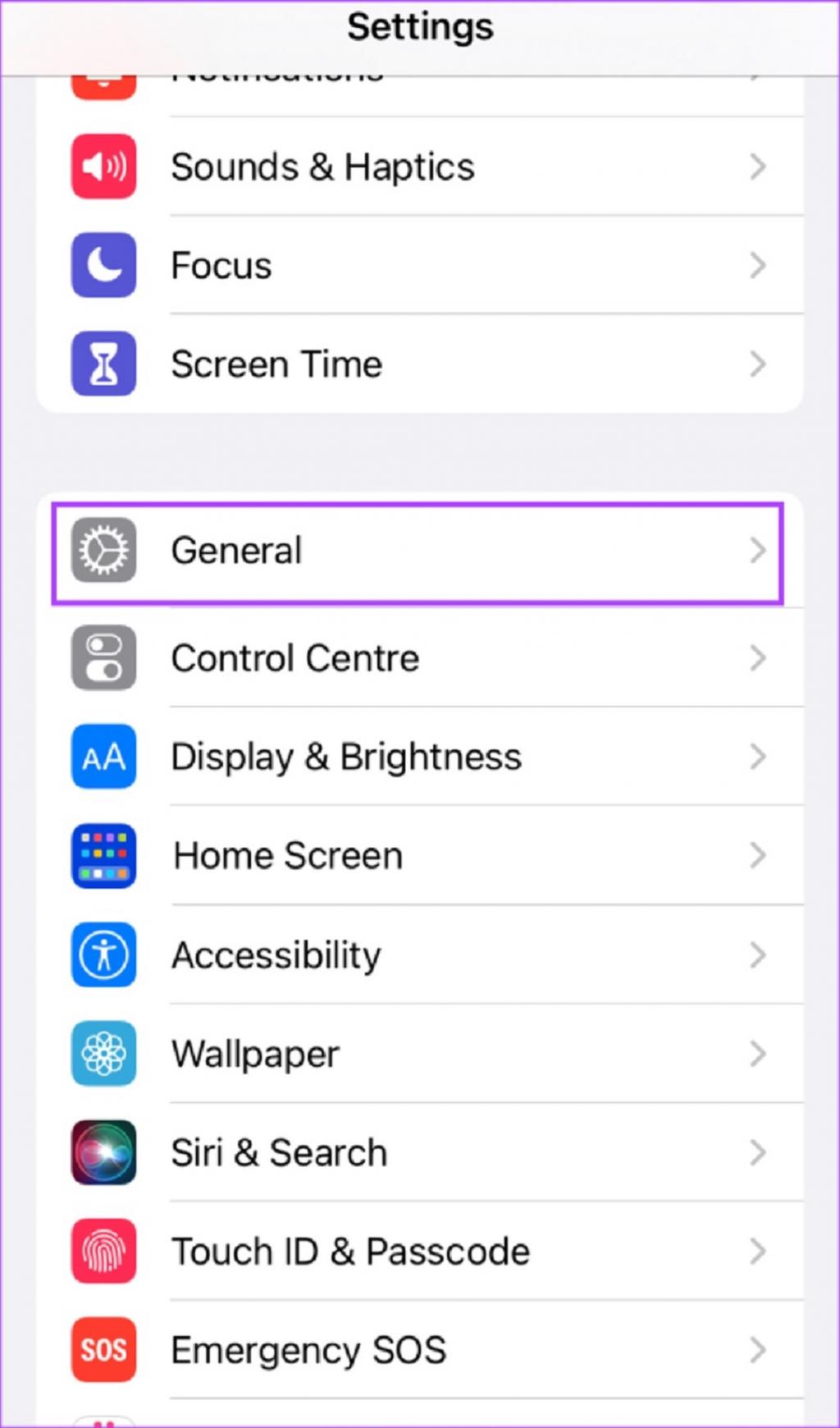
مرحله 3: از قسمت General در تنظیمات، روی AirPlay & Handoff ضربه بزنید.
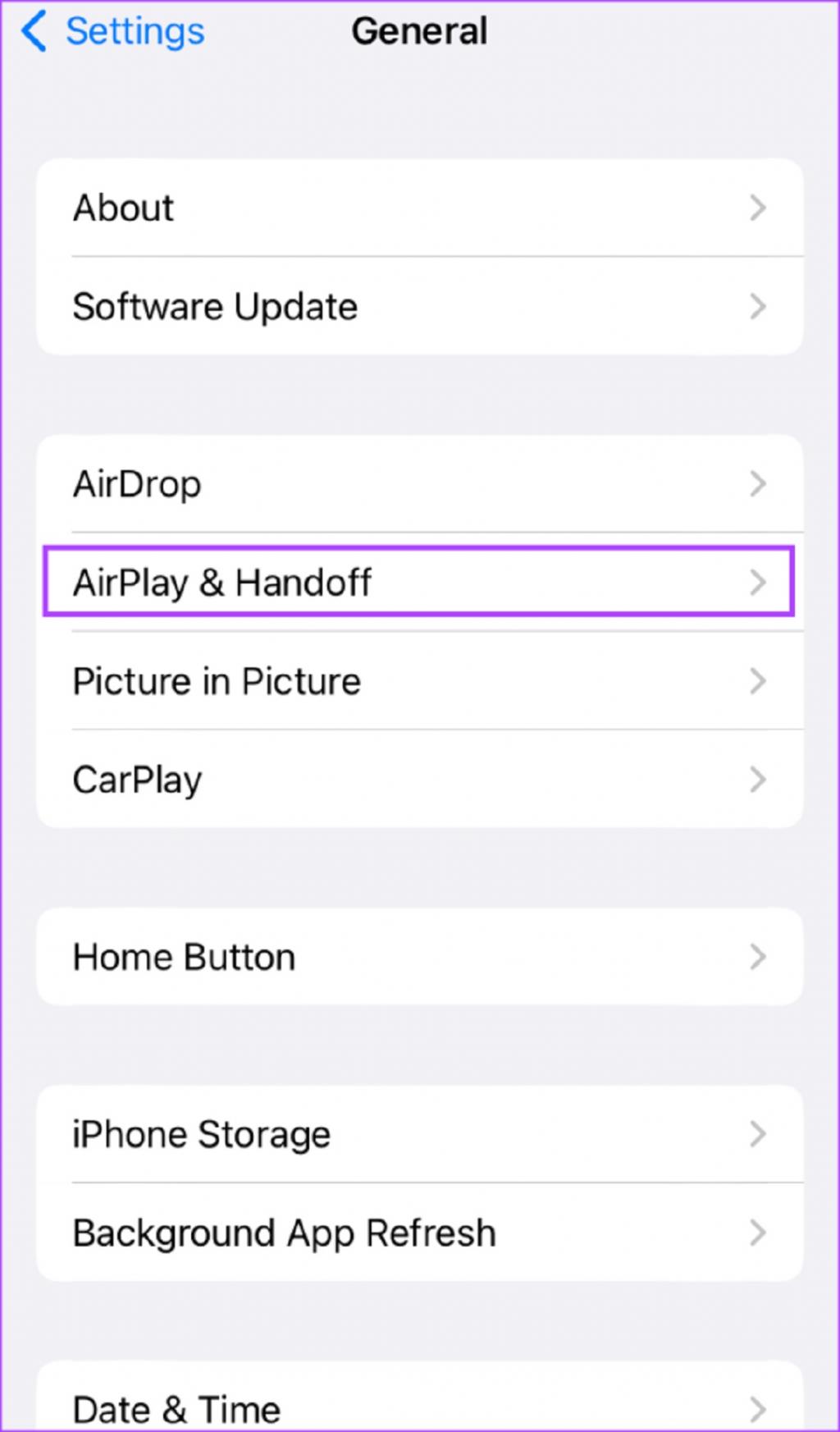
مرحله 4: در صفحه جدید، روی «Automatically AirPlay to TVs» ضربه بزنید.
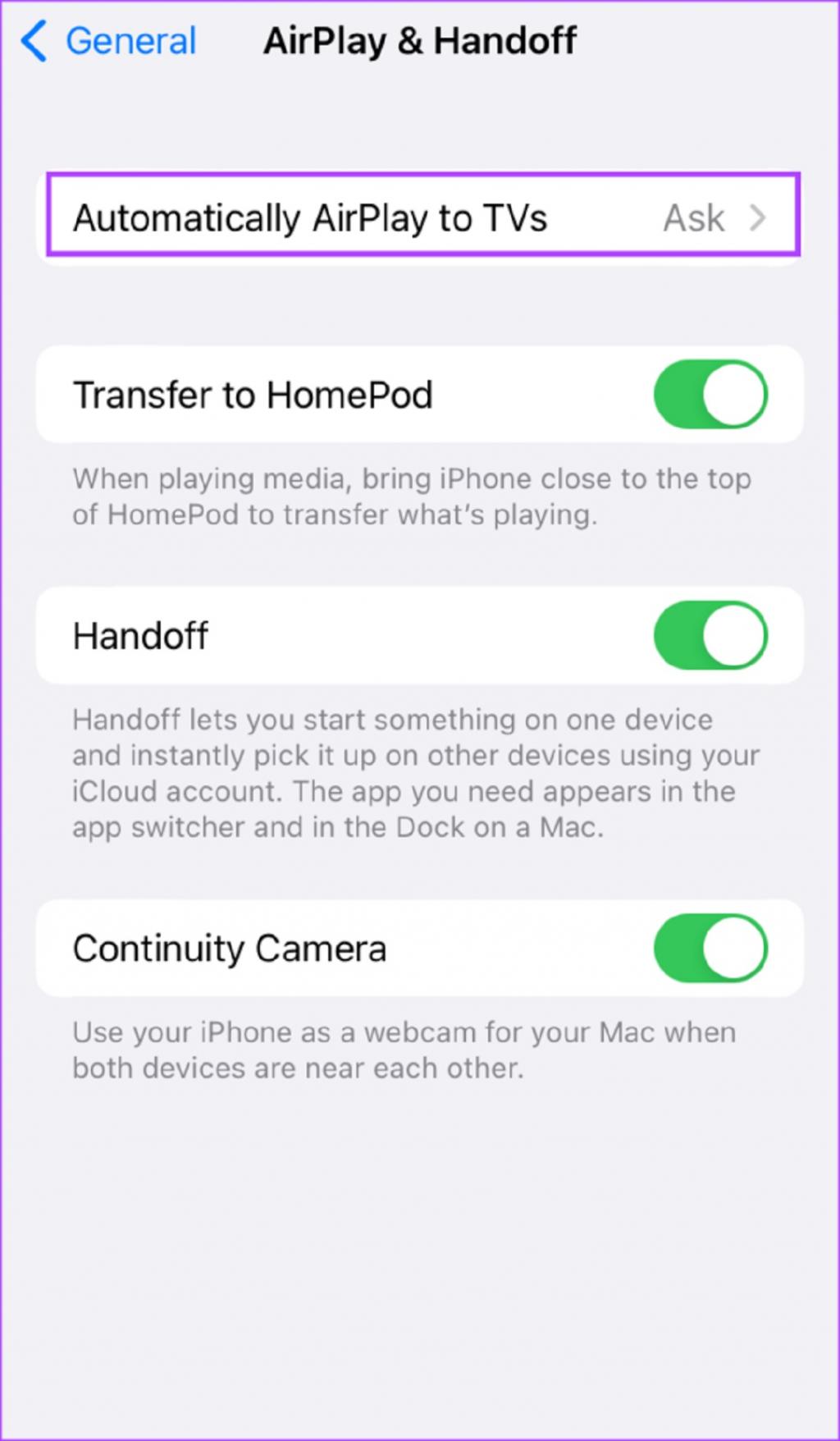
مرحله 5: از بین سه گزینه، روی Never یا Ask ضربه بزنید:
حتما بخوانید: حذف تاریخچه صفحه کلید آیفون
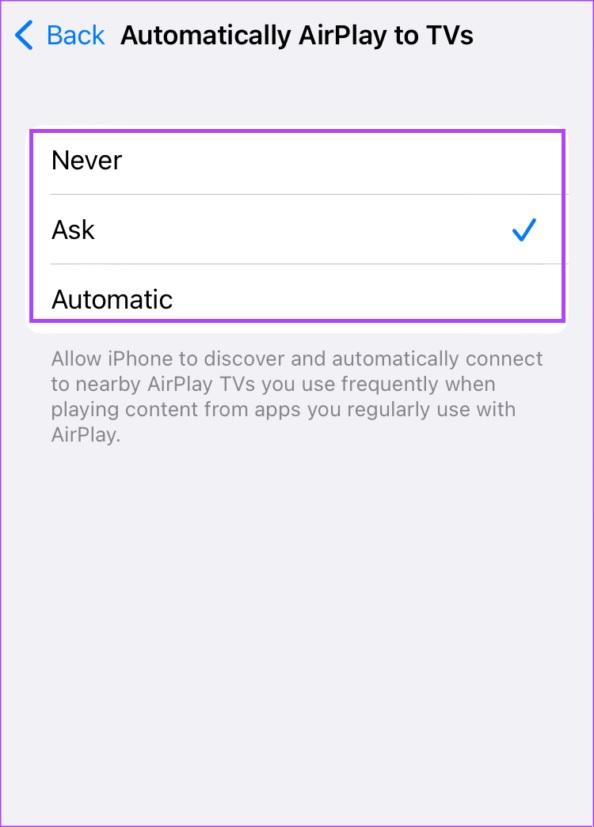
اگر گزینه Ask را انتخاب کنید، به این معنی است که هر زمانی که آیفون شما در محدوده یک دستگاه هوشمند باشد، از شما برای اتصال به دستگاه اجازه می خواهد. با این حال، اگر «Never» را انتخاب کنید، بدون در نظر گرفتن اینکه به یک دستگاه هوشمند نزدیک باشید یا خیر AirPlay شما کاملاً خاموش و غیر فعال کردن میماند.
2. خاموش و غیر فعال کردن کردن AirPlay از مرکز کنترل
زمانی که یک ویدیو را روی صفحه نمایش پخش می کنید، کاربران آیفون از AirPlay برای اسکرین میرورینگ استفاده می کنند. مرکز کنترل آیفون به شما امکان دسترسی فوری به برخی از تنظیمات دستگاهتان را می دهد. یکی از تنظیماتی که در آنجا پیدا می کنید Wi-Fi شما است. با فعال شدن AirPlay توسط Wi-Fi، به نظر می رسد که کلید آن در مرکز کنترل نیز در دسترس باشد. اگر AirPlay شما در حال حاضر فعال است، می توانید آن را از مرکز کنترل خاموش و غیر فعال کردن کنید. در ادامه نحوه انجام این کار آمده است.
مرحله 1: بسته به مدل آیفونتان، انگشتتان را از لبه پایین به بالا یا از گوشه سمت راست بالای صفحه به پایین بکشید تا Control Center باز شود.
مرحله 2: در صفحه Control Center، آیکون Screen Mirroring را که با دو مستطیل درون هم نشان داده شده است، جستجو کنید و در صورت استفاده از AirPlay، آن را برجسته کنید.
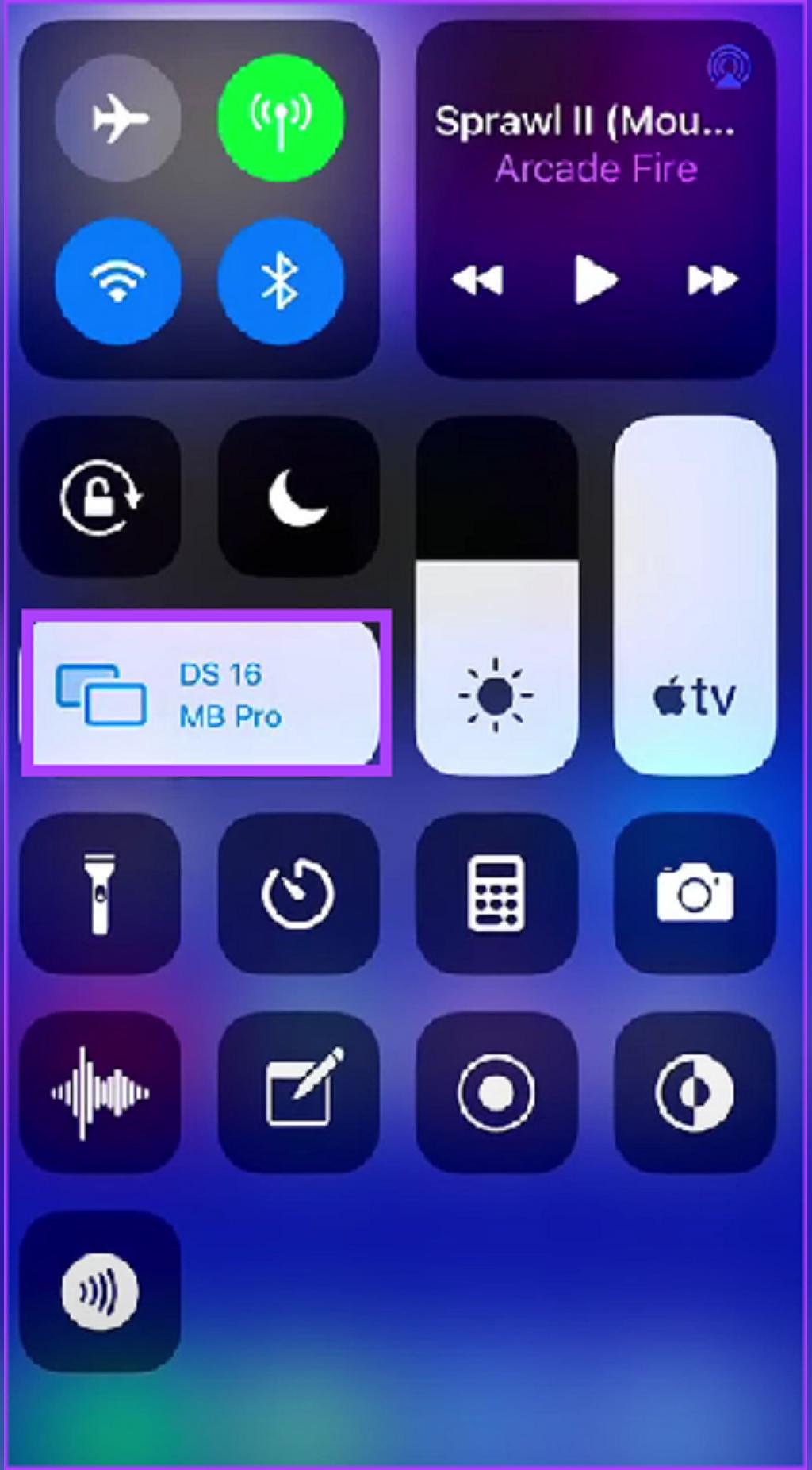
مرحله 3: روی آیکون Screen Mirroring ضربه بزنید تا منوی جدیدی راه اندازی شود.
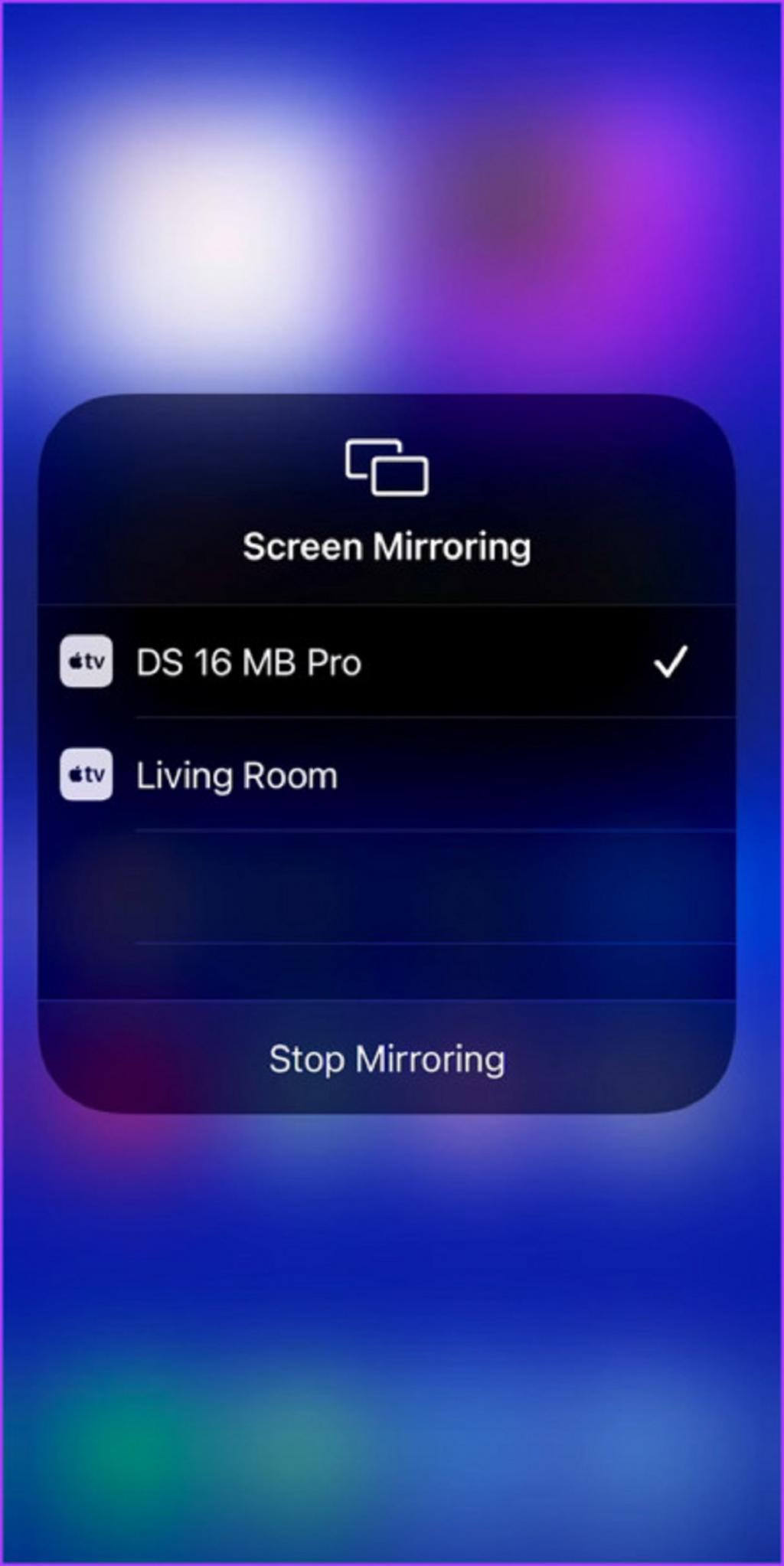
مرحله 4: در منوی جدید، دستگاهی را میبینید که محتوای آیفون شما به آن میرورینگ شده است. روی Stop Mirroring در پایین منو ضربه بزنید تا غیرفعال شود.
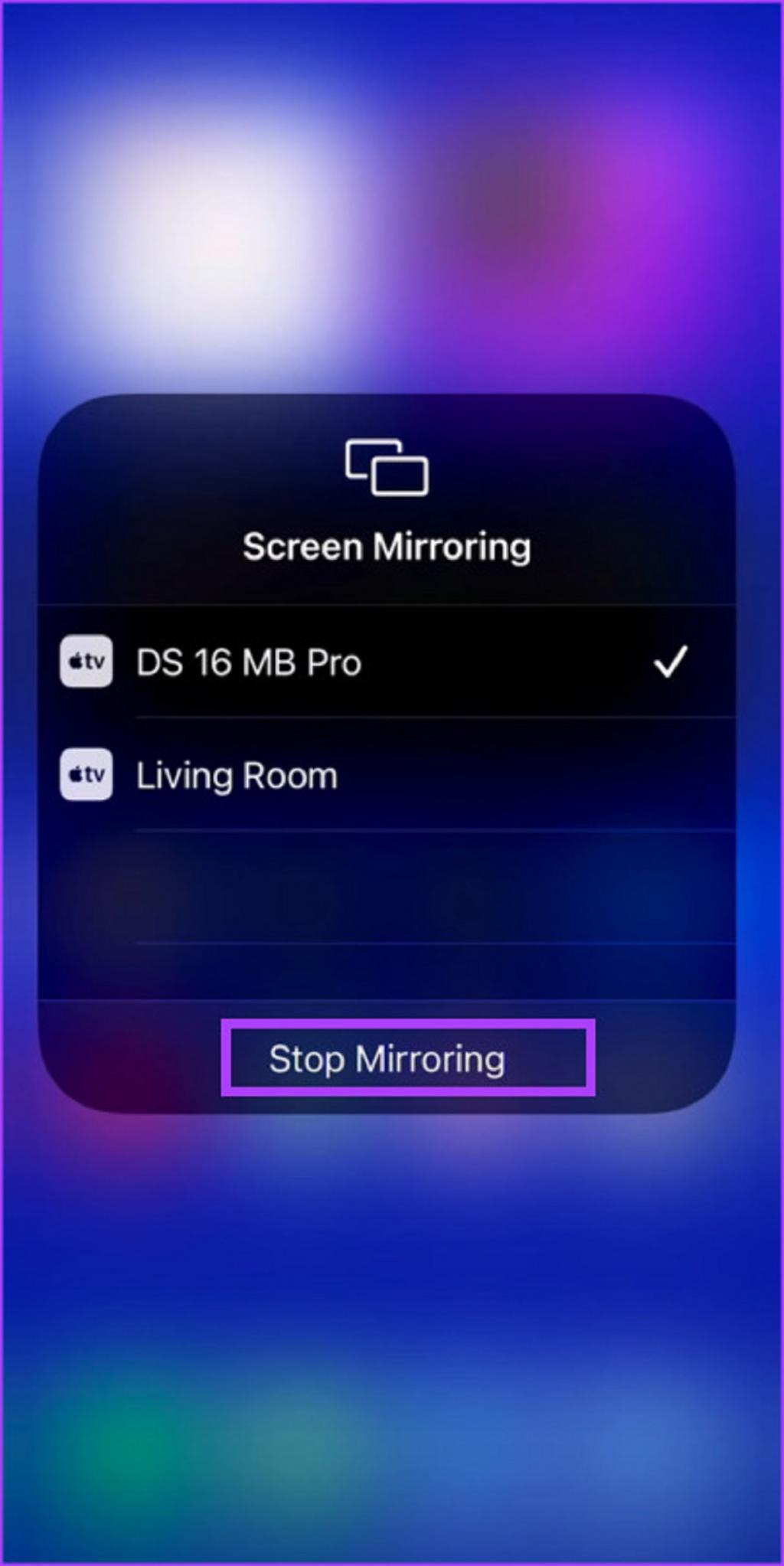
پس از ضربه زدن روی Stop Mirroring، پخش رسانه در دستگاه هوشمند متوقف خواهد شد. با این حال، تا زمانی که آن را متوقف یا قطع کنید، در آیفون شما به پخش ادامه میدهد.
حتما بخوانید: فعال سازی و رفع مشکل کار نکردن اسکرین میرورینگ آیفون
3. خاموش و غیر فعال کردن کردن AirPlay از صفحه قفل آیفون
برای خاموش و غیر فعال کردن کردن AirPlay لزوماً نیازی به باز کردن قفل آیفون ندارید. اگر پخش رسانه ای از آیفون شما به دستگاه دیگری در حال انجام است، باید در صفحه قفل آیفون شما نشان داده شود. می توانید AirPlay را از صفحه قفل آیفون خود خاموش و غیر فعال کردن کنید. در اینجا نحوه انجام این کار آمده است:
مرحله 1: دکمه Power آیفون خود را فشار دهید یا آن را تکان دهید تا صفحه قفل خود را مشاهده کنید.
مرحله 2: رسانه فعلی شما باید در صفحه قفل شما نمایش داده شود. روی آیکون AirPlay در کنار آن ضربه بزنید تا منوی AirPlay شما راه اندازی شود.
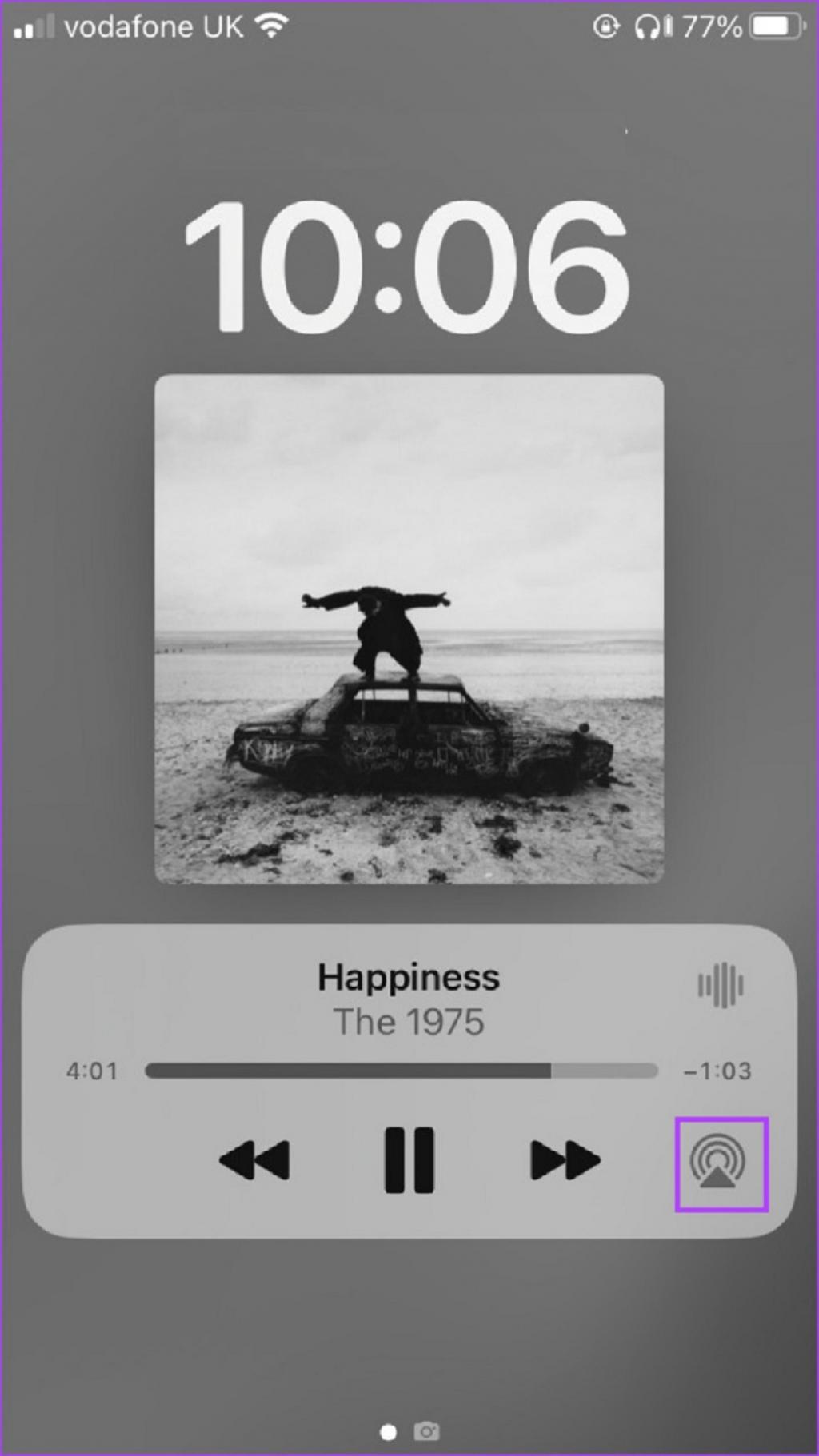
مرحله 3: در منوی AirPlay ، باید فهرست دستگاههای AirPlay اطراف و همچنین دستگاههای فعال خود را مشاهده کنید. روی iPhone ضربه بزنید تا AirPlay فعال خود را متوقف کنید.
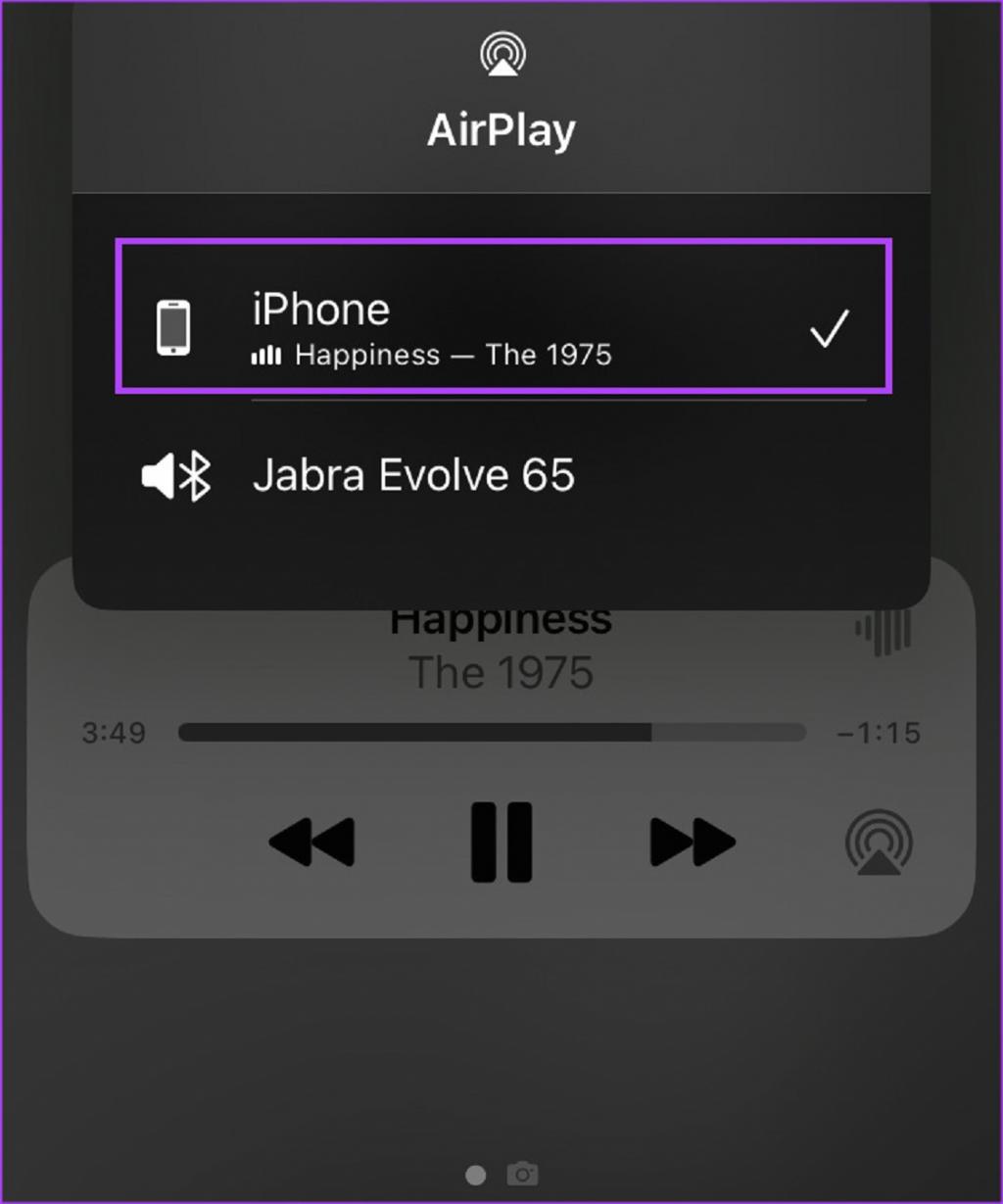
با ضربه زدن روی iPhone، هر دستگاهی که در حال ارسال محتوا به ان هستید باید قطع شود در حالی که پخش رسانه در آیفون شما ادامه می یابد.
سخن پایانی:
اپل، AirPlay را با iOS 4.2 معرفی کرد. با بهروزرسانیهای جدید iOS،ویژگی AirPlay بدون مشکل کار میکند. در جایی که AirPlay کار نمی کند، باید تنظیمات دستگاه خود مانند Wi-Fi و Apple ID را بررسی کنید. اگر Wi-Fi شما غیرفعال باشد، AirPlay کار نخواهد کرد.
مقالات مرتبط:
رفع مشکل خالی شدن باتری آیفون از شب تا صبح با 8 ترفند ساده
نحوه بازیابی تاریخچه تماس های حذف شده آیفون بدون کامپیوتر

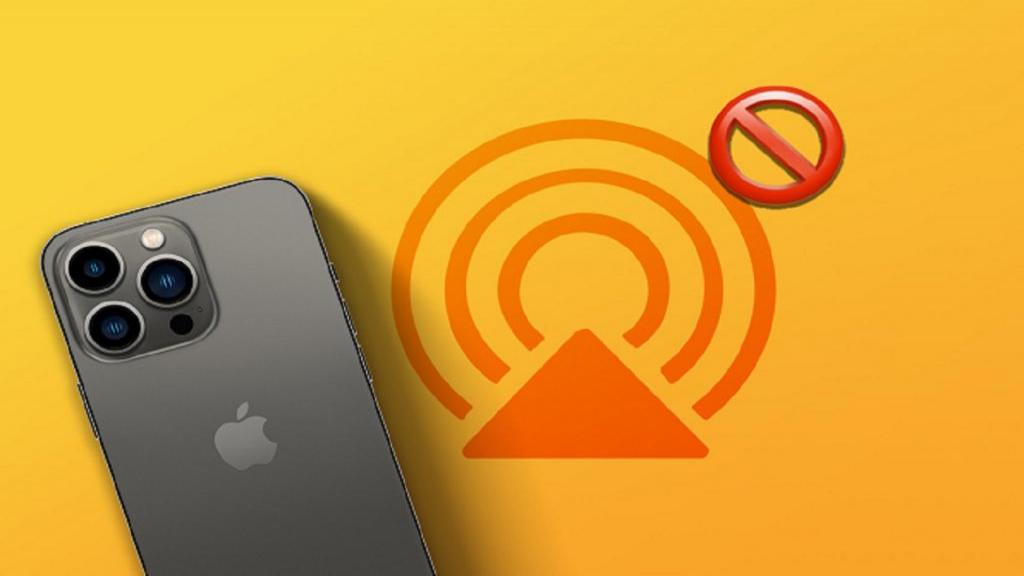
دیدگاه ها